掌握技巧:如何启用360杀毒的云查杀引擎,高效清除病毒
在数字化迅猛发展的今天,网络安全问题日益成为我们不可忽视的重要议题。随着网络应用的普及,如网络游戏、网上银行等,以“盗号”、“肉鸡”等为目标的木马病毒在国内呈现几何级数的增长。传统的杀毒软件依靠病毒特征库进行查杀,然而特征库的更新频率永远赶不上新木马的出现速度,监控和扫描还会占用庞大的系统资源。为此,360安全卫士推出了云查杀引擎,这一创新技术不仅极大地提升了扫描速度,还实现了对最新木马病毒的快速响应和查杀。本文将详细介绍如何在360杀毒软件中设置云查杀引擎,以及这一技术的多重优势。
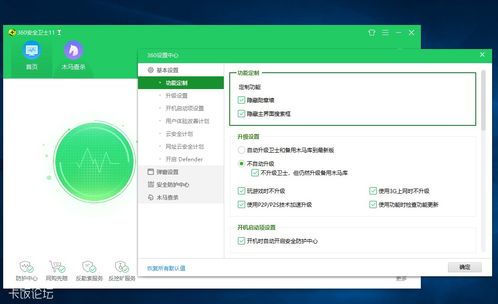
360杀毒云查杀引擎的设置步骤
要利用360杀毒的云查杀引擎进行病毒查杀,首先需要确保已经安装并升级了最新版本的360杀毒软件。以下是具体设置步骤:
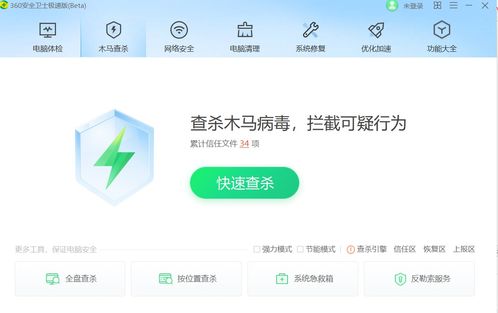
1. 安装并升级360杀毒软件
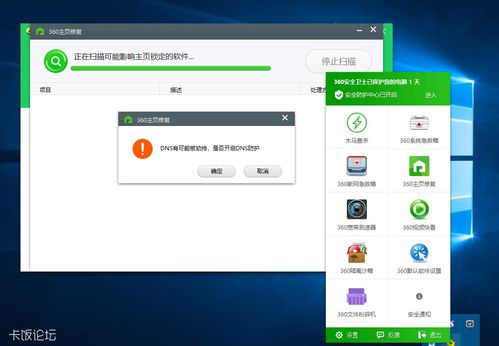
首先,下载并安装360杀毒软件。启动后,打开360杀毒主界面,其中包含“病毒查杀”、“实时防护”和“产品升级”三个选项卡。
选择“产品升级”选项卡,打开产品升级设置界面,这里会显示当前杀毒软件的版本信息。
单击“检查更新”按钮,检测网络上的最新病毒库,并显示病毒库升级的进度。
完成病毒库更新后,点击“确定”按钮关闭升级设置界面。
2. 使用360杀毒进行病毒查杀
选择“病毒查杀”选项卡,360杀毒提供了三种查杀病毒的方式:快速扫描、全盘扫描和指定位置扫描。
选择“快速扫描”方式,单击“快速扫描”按钮,即可开始扫描系统中的病毒文件。
扫描过程中,如果发现木马病毒,会在下方的空格中显示扫描结果,包括威胁对象、危险类型、处理状态等。
单击“确认”按钮,返回“病毒查杀”选项卡,单击“隔离区”按钮,打开360杀毒隔离区对话框,显示被360杀毒删除或清除文件的原始备份。
单击“删除全部”按钮,打开删除全部隔离文件信息提示框,单击“确定”按钮即可删除隔离区的文件。
3. 设置360杀毒软件的云查杀引擎
在360杀毒主界面中单击“设置”按钮,打开“设置”对话框。
进入“多引擎设置”标签,勾选“云查杀引擎”后的复选框。
点击“确定”,这时360杀毒软件就启用了云查杀引擎进行病毒查杀。
360云查杀引擎的多维度优势
360云查杀引擎的推出,标志着安全软件告别“特征库升级时代”,实现了从本地防御到云端实时响应的跨越。以下是360云查杀引擎的多重优势:
1. 扫描速度快
传统杀毒软件在进行快速扫描时通常需要5-10分钟,全盘扫描则需要30-60分钟。而360云查杀引擎采用了独创的多核智能优化与多层加速技术,快速扫描只需10多秒,全盘扫描最快可缩短到一分钟内。
这一速度的提升,不仅得益于云端强大的计算能力,还通过减少本地计算机的运算负担,实现了高效扫描。
2. 占用系统资源极小
传统杀毒软件在监控和扫描过程中,会占用大量的系统资源,导致电脑运行缓慢。而360云查杀引擎的扫描过程主要由服务器承担运算,很少占用用户电脑的计算资源。
这样一来,用户在进行病毒扫描时,不会感受到明显的系统性能下降,保证了电脑的正常使用。
3. 实时更新与响应
传统的杀毒软件需要定期更新病毒特征库,才能应对新出现的木马病毒。然而,特征库的更新频率往往跟不上木马病毒的传播速度。
360云查杀引擎则完全摒弃了这种滞后的更新机制,通过与360云安全数据中心的实时对接,能够立即获取最新的木马库信息,并对用户电脑进行扫描和查杀。
因此,即使是网上刚出现的木马病毒,360也能在几分钟内捕获并具备查杀能力。
4. 智能优化与多层加速
360云查杀引擎采用了多核智能优化技术,能够根据用户的电脑配置和使用情况,自动调整扫描策略,实现最佳扫描效果。
同时,多层加速技术则进一步提升了扫描速度,确保用户在进行全盘扫描时,也能在短时间内完成。
5. 全面的安全防护
除了云查杀引擎外,360杀毒软件还提供了实时防护、嵌入式扫描、系统修复设置等多重安全防护功能。
实时防护能够实时监控用户电脑中的文件变化,及时发现并处理潜在的威胁。
嵌入式扫描则能够对聊天软件、下载软件、U盘等进行防护,防止病毒通过这些途径入侵电脑。
系统修复设置则能够修复被病毒破坏的系统文件,恢复电脑的正常运行。
6. 用户友好的界面设计
360杀毒软件的界面设计简洁明了,用户可以通过简单的操作即可完成病毒查杀和设置。
同时,软件还提供了详细的扫描报告和病毒处理建议,帮助用户更好地了解电脑的安全状况。
结语
360云查杀引擎的推出,是安全软件领域的一次技术革命。它不仅极大地提升了病毒扫描的速度和效率,还实现了对最新木马病毒的实时响应和查杀。通过简单的设置步骤,用户即可轻松启用这一强大的安全防护功能。在未来的网络安全防护中,360云查杀引擎将继续发挥重要作用,为用户提供更加全面、高效、智能的安全保障。
新锐游戏抢先玩
游戏攻略帮助你
更多+-
02/07
-
02/07
-
02/07
-
02/07
-
02/07









